Enhavtabelo
Klipper estas potenca malfermfonta firmvaro, kiu povas esti uzata por kontroli 3D-presilon, provizante altnivelan kontrolon de la presilo.
Vidu ankaŭ: Kiel 3D Presi Klaran Plaston & Travideblaj ObjektojInstali Klipper sur Ender 3-presilo povas alporti multajn avantaĝojn kiel plibonigitan presan kvaliton, pli glatajn movojn kaj pli rapidajn presajn rapidojn.
Tial mi skribis ĉi tiun artikolon, por instrui vin pri la procezo de instalo de Klipper-firmvaro en via Ender 3-presilo.
Instalado de Klipper sur Ender 3
Ĉi tiuj estas la ĉefaj paŝoj por instali Klipper sur Ender 3:
- Kolektu la necesajn materialojn
- Elŝutu la Klipper-firmware
- Preparu la MicroSD-karton
- Kopiu Klipper-dosierojn al la MicroSD-karto
- Agordu Klipper
- Instali Klipper sur la presilo
- Konekti al la presilo & Instalu programaron
- Provu Klipper
Kunku la Necesajn Materialojn
Antaŭ ol komenci la instalan procezon, vi devos kolekti kelkaj aferoj:
- Komputilo kun interreta konekto
- MicroSD-karto
- MicroSD-kartolegilo
- Norma USB-Tipo-B-kablo
- Ender 3 kun nutrado
La instalado procezo por Klipper estas la sama por ajna Ender 3-modelo krom la agorda dosiero, kiun ni eniros pli detale en alia sekcio de la artikolo.
ElŝutuKlipper Firmware
La unua paŝo, kiun vi devos fari, estas elŝuti la Klipper-firmaron. Vi povas elŝuti la lastan version de Klipper de la oficiala retejo.
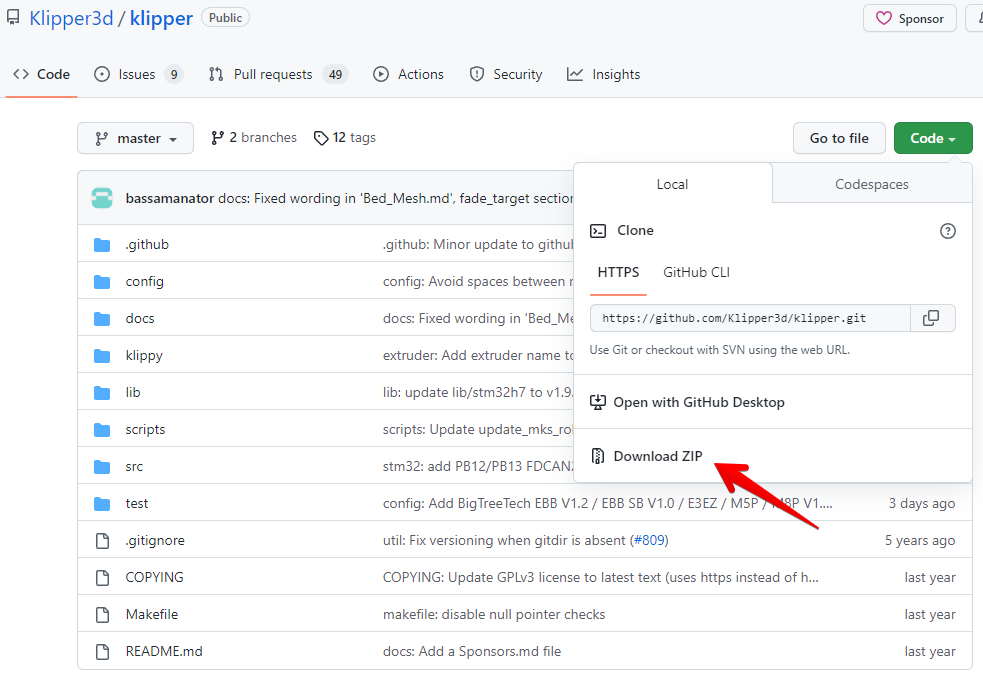
Post elŝuto de la programaro vi malzipos la dosierojn al dosierujo en via komputilo. Por malzipi la dosierojn, vi povas uzi programaron kiel WinZip aŭ WinRAR.
Simple dekstre alklaku la zipitan dosieron kaj elektu "Eltiri Ĉion" aŭ "Eltiri Ĉi tie" por malzipi la dosierojn al dosierujo en via komputilo.
Rigardu la suban videon por detalaj informoj pri la Klipper-firmvaro.
Preparu la MicroSD-Karton
La sekva paŝo por sukcese instali Klipper sur Ender 3 estas prepari la MicroSD-karton.
Vi devus uzi MicroSD-karton kun minimuma kapacito de 4GB, kaj rapida legado/skriba rapido por certigi la glatan funkciadon de la presilo.
Se vi volas reuzi la saman MicroSD-karton, kiun vi uzis kun via Ender 3, kontrolu la kvanton de stokado, kiun vi havas disponebla. Se vi jam havas MicroSD-karton kiu plenumas la minimumajn postulojn kaj havas sufiĉan spacon, vi povas reuzi ĝin.
Tamen, ĉiam estas bona ideo konservi apartan MicroSD-karton specife por firmvaro kaj sistemaj dosieroj por eviti ajnajn konfliktojn aŭ perdon de datumoj.
Uzantoj rekomendas akiri MicroSD-karton de almenaŭ 16 GB por taŭge ruli Klipper kun bona rapideco.
Por ĝustepreparu la MicroSD-karton por Klipper, enigu la MicroSD-karton en la kartlegilon kaj konektu ĝin al via komputilo. Tiam dekstre alklaku la karton kaj elektu "Formati".
En la formataj elektoj, elektu la dosiersistemon "FAT32" kaj alklaku "Komenci". Konfirmu la formaton alklakante "Bone". Post formatado, kreu novan dosierujon nomitan "Klipper" en la radiko de la MicroSD-karto.
Trovu la stiran literon asignitan al la MicroSD-karto kaj dekstre alklaku la stiran literon kaj elektu "Nova" kaj poste "Dosierujo".
Stirletero estas letero asignita al stoka aparato por helpi identigi ĝin en komputilo. Ekzemple, la malmola disko povus esti etikedita "C" kaj la KD-disko povus esti "D".
Vi tiam renomos la novan dosierujon al "Klipper". Nur konsciu, ke formatado de MicroSD-karto forigos ĉiujn datumojn de la karto. Certigu sekurkopii iujn ajn gravajn datumojn antaŭ formatado.
Kopiu Klipper-dosierojn al la MicroSD-Karto
La sekva paŝo, kiun vi devas sekvi, estas kopii la tutan Klipper-dosierujon, kiun vi malzipis pli frue al la dosierujo "Klipper" sur la MicroSD-karto.
Ĉi tio kopios ĉiujn necesajn dosierojn, kiuj estas bezonataj por ruli la Klipper-firmaron al la MicroSD-karto.
Agordu Klipper
La sekva paŝo estas agordi la firmvaro. Klipper estas tre agordebla, kaj vi devos ĝuste agordi ĝin por kongrui kun via Ender 3.
En la dosierujo "Klipper".sur la MicroSD-karto, iru en la dosierujon nomitan "config" kaj kontrolu dosieron nomitan "printer.cfg". Ĉi tiu dosiero helpas Klipper kompreni la dimensiojn kaj karakterizaĵojn de la presilo per kiu ĝi estas instalita.
Por ĝuste agordi Klipper por la Ender 3, vi devos redakti ĉi tiun dosieron por enhavi la ĝustajn teknikajn informojn de la presilo sur kiu vi instalas ĝin.
La dosiero "printer.cfg" estas simpla tekstdosiero, kiu povas esti malfermita kaj redaktita per tekstredaktilo kiel Notepad++ .
Vi devos malfermi ĉi tiun dosieron en la tekstredaktilo de via prefero kaj ŝanĝi la internajn informojn al tiu, kiu kongruas kun la Ender 3, sur kiu vi instalas Klipper.
Por trovi la ĝustajn informojn por via presilo simple iru al la agorda paĝo de Klipper kaj trovu la agordan dosieron por via 3D presilo.
Ekzemple, se vi planas instali Klipper sur Ender 3 V2, vi devas trovi la dosieron nomitan "printer-creality-ender3-v2-2020.cfg". La dosiero enhavos ĉiujn necesajn teknikajn informojn, kiujn Klipper bezonas por esti instalita en Ender 3 V2.
Tiam simple kopiu kaj algluu la informojn de la dosiero al via "printer.cfg" dosiero. Ĉi tiu procezo estas esence kopii kaj alglui tekston de unu dosiero al alia.
Por facile kopii la informojn de la agorda dosiero ĉe GitHub, vi povas alklaki la butonon "Kopii krudan enhavon".
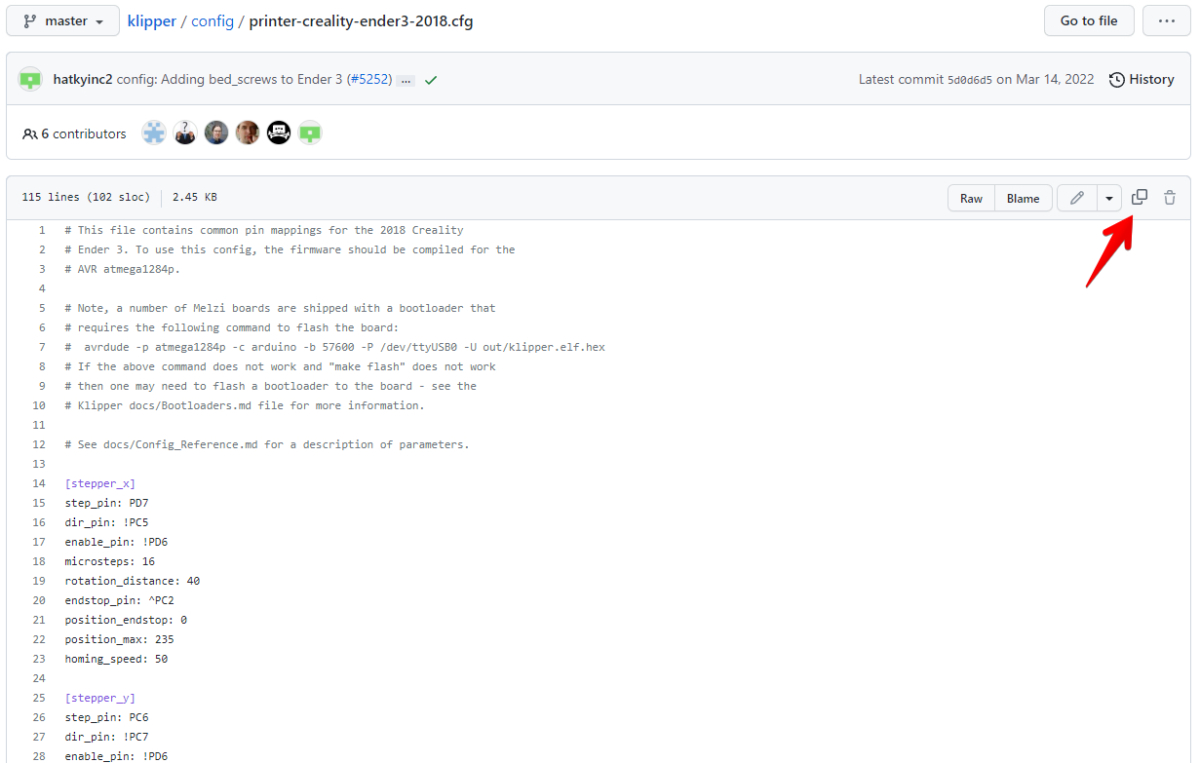
Post kopiado de la kruda enhavo, malfermu la dosieron "printer.cfg" en tekstredaktilo kiel Notepad++ kaj algluu la enhavon tie, same kiel vi algluus ajnan tekston. enhavo.
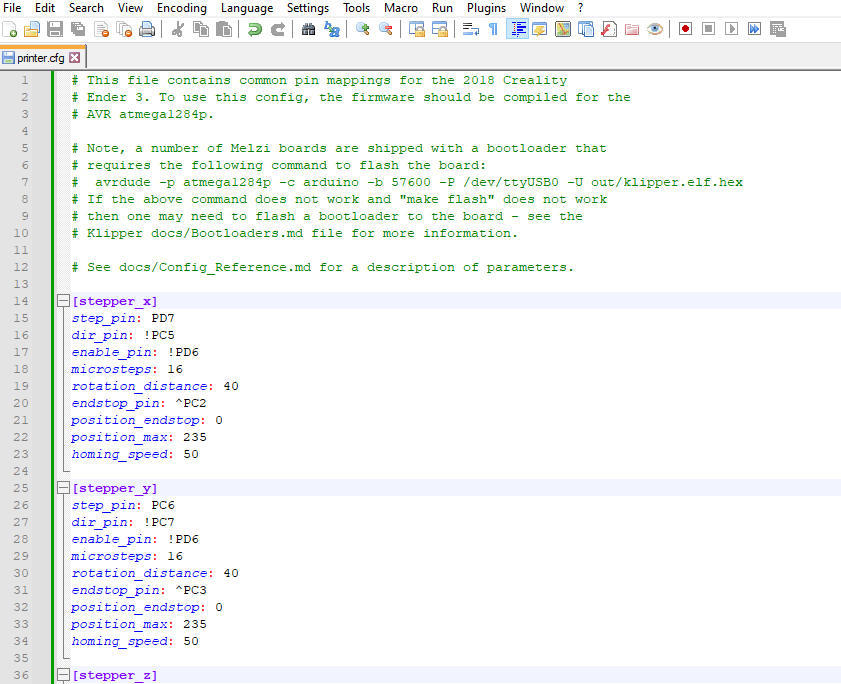
Post tio, simple konservu la dosieron kaj certigu, ke ĝi estas nomita "printer.cfg" kaj ĝi troviĝas en la dosierujo "config".
Gravas noti, ke ĉi tiu estas la sola paŝo kiu estas malsama por ĉiu Ender 3-modelo, ĉar ĉiu malsama modelo havos malsaman agordan dosieron. Do konsciu, ke la dosiero devas kongrui ĝuste kun la tipo de presilo, sur kiu vi instalas Klipper.
Se vi ne povas trovi la dosieron "printer.cfg" ene de la dosierujo "config", vi devos krei ĝin. Por tio, vi povas uzi tekstredaktilon kiel Notepad++ kaj simple kopii kaj alglui la informojn el la agorda dosiero por via presilo.
Nur ne forgesu konservi ĝin kiel "printer.cfg" kaj meti ĝin en la dosierujon "config", por ke Klipper povu trovi kaj uzi ĝin dum la agorda procezo.
Vi povas trovi pliajn informojn pri kiel instali kaj agordi Klipper-firmvaro en la oficiala instala gvidilo.
Kontrolu la suban videon por vidi kiel agordi Klipper por la Ender 3 pli detale.
Instali Klipper sur la presilo
Post agordo de Klipper, estas tempo instali ĝin sur la presilo. Por tio, enigu la MicroSD-karton en la presilon kaj ŝaltu ĝin.
La Klipper-firmvaro komencos ŝargi aŭtomate. Se ĉio estas agordita ĝuste, Klipper devus komenci sen problemoj.
Se la Klipper-firmvaro ne ŝargiĝas aŭtomate kiam la MicroSD-karto estas enigita en la presilon kaj ŝaltita, povus esti pluraj kialoj por tio.
Certigu, ke ĉiuj necesaj Klipper-dosieroj estas en la ĝusta dosierujo kaj ne estas mislokitaj aŭ mankantaj kaj ke la ĉefa agorda dosiero por Klipper estas nomita "printer.cfg" kaj estu en simpla teksta formato.
Ankaŭ certigu, ke la MicroSD-karto estas formatita kiel FAT32 aŭ kongrua dosiersistemo, kiun la presilo povas legi.
Vidu ankaŭ: Kiel Fari Litofanan 3D Preson - Plej bonaj MetodojKonekti al la Presilo & Instalu Programaron
Ĉar Klipper estas nur firmware, ni bezonas apartan manieron transdoni informojn aŭ komuniki komandojn al la 3D-presilo.
La plej bona maniero fari tion estas uzi OctoPrint, kiu estas programaro kiu povas paroli rekte kun via 3D presilo.
Vi ankaŭ povas uzi programaron kiel Fluidd aŭ Mainsail, kiuj estas uzantinterfacoj por komuniki kun via 3D presilo. Tamen, ili postulas Raspberry Pi, mini-komputilon kiu povas transdoni informojn. Estas aparta procezo por instali Raspberry Pi, kiun vi devos sekvi.
Uzantoj vere rekomendas uzi OctoPrint ĉar ĝi provizas afablan interfacon, kiu permesas vin konekti al via presilo, sendi G-kodon.komandoj, kaj monitori la presan procezon.
Ili ankaŭ rekomendas ĝin pro ĝia gamo de funkcioj kiel presaĵplanado, presaĵmonitorado, kaj aliro al altnivelaj iloj kiel tranĉaĵo kaj g-koda analizo.
Unu uzanto rekomendas elekti "serialan (sur USART1 PA10/PA9) komunikadon" anstataŭ malŝalti "uzu USB por komunikado" por la Ender 3 V2 dum agordado de Klipper per la Fluidd-interfaco.
Iuj uzantoj elektas ruli Klipper en "senkapa" reĝimo, tio signifas, ke ili ne uzas ekranan ekranon kaj regas la presilon nur per la retinterfaco
Kun la retinterfaco, uzantoj povas aliri kaj kontroli la presilon de iu ajn aparato per retumilo, kiel komputilo, tablojdo aŭ inteligenta telefono, kondiĉe ke ĝi estas konektita al la sama reto kiel la presilo.
La retinterfaco por Klipper estas kutime alirebla tajpante la IP-adreson de la presilo en retumilon. La precizaj funkcioj de la retinterfaco dependos de la versio de Klipper uzata.
Por trovi la IP-adreson de via presilo, simple ensalutu al la agordoj de via enkursigilo aŭ uzu ilon kiel Fing .
Vi povas ensaluti en la agordojn de via enkursigilo konektante al via enkursigilo per Ethernet-kablo aŭ Wi-Fi, malfermante retumilon kaj enigante la defaŭltan IP-adreson de via enkursigilo (ekz. 192.168.0.1 aŭ 10.0.0.1). ) en la adresbreton.
Tiam simple enigu la uzantnomon kaj pasvorton porla enkursigilo, kaj iru al la retaj agordoj aŭ aparato-listo por trovi la IP-adreson de via presilo.
Vi ankaŭ povas uzi Fing, kiu estas programaro elŝutebla en telefono aŭ komputilo, ĝi skanos la reton kaj montros liston de ĉiuj konektitaj aparatoj kaj iliaj IP-adresoj. Post kiam vi havas la IP-adreson, vi povas uzi ĝin por konekti al via presilo.
Post elekti kiel vi kontrolos Klipper, vi povas konekti la presilon per la USB-kablo. Post kiam vi estas konektita, vi povos sendi G-kodajn dosierojn al la presilo kaj komenci presi.
Provu Klipper
Post kiam vi sukcese konektiĝis al la presilo kaj instalis ĉiujn necesajn programojn, estas bona ideo testi Klipper per presado de XYZ-Kalibrado
Kubo .
Ĉi tio donos al vi bonan ideon pri la kvalito de la presaĵoj kiujn Klipper povas produkti. Se ĉio aspektas bone, vi pretas komenci uzi Klipper por ĉiuj viaj presaj bezonoj.
Instalado de Klipper-firmvaro sur via Ender 3-presilo povas alporti multajn avantaĝojn, inkluzive de plibonigita preskvalito kaj pli rapidaj presaj rapidecoj.
Kvankam la procezo de instalo de Klipper eble ŝajnas iom superforta komence, ĝi fakte estas sufiĉe simpla post kiam vi kolektis la necesajn materialojn kaj sekvis ĉiujn paŝojn zorge.
Uzantoj povis sukcese instali Klipper eĉ sen esti kodistoj sekvante lapaŝoj kaj spektante kelkajn lernilojn.
Unu deklaris, ke dum estis malfacile por li instali Klipper, fine li funkciis ĝin sur sia moddita Ender 3 Pro kun la helpo de Mainsail.
Rigardu la suban videon por detalaj instrukcioj pri kiel instali Klipper sur la Ender 3 V2 (kaj aliaj 32-bitaj Creality-printiloj).
